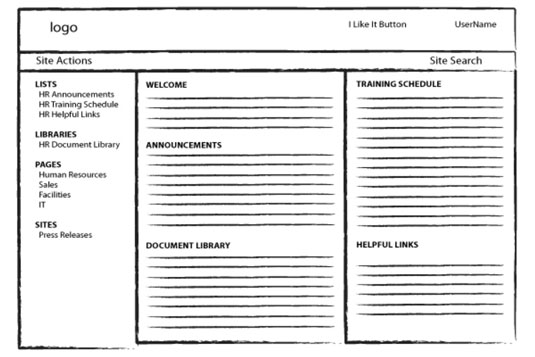La vostra intranet de SharePoint Online és un dipòsit de contingut creat i publicat per uns quants i consumit per tots els membres de la vostra organització. Per augmentar la rellevància i optimitzar la distribució de la informació, creeu pàgines del lloc per centrar el lliurament de la informació.
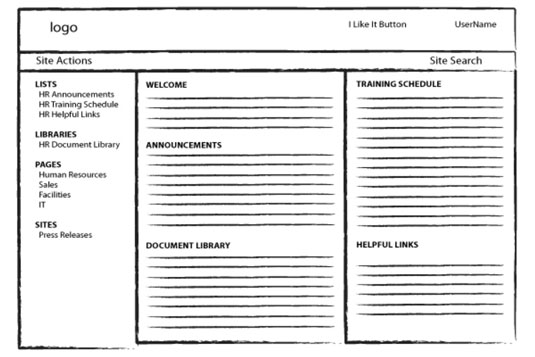
Aquí teniu una estructura de filferro que serveix de guia per crear la pàgina de Recursos Humans. La pàgina té cinc parts web: Benvinguda, Anuncis, Biblioteca de documents, Programació de formació i Enllaços útils.
La taula següent mostra les biblioteques i les llistes que primer heu de crear al SharePoint Online per crear la pàgina de recursos humans. Heu de fer-ho perquè mostrareu parts web a la pàgina, que extreu informació de les biblioteques i les llistes de la taula. La columna de l'esquerra és el que anomenareu el tipus de plantilla de SharePoint a la columna de la dreta.
| Nom de la biblioteca o de la llista |
Tipus de plantilla de SharePoint |
| Anuncis de recursos humans |
Anunci |
| Biblioteca de documents de RRHH |
Biblioteca de documents |
| Horari de formació de RRHH |
Calendari |
| Enllaços útils de RRHH |
Enllaços |
De manera predeterminada, la plantilla del portal de publicació no inclou totes les biblioteques de documents i llistes útils disponibles als llocs d'equip. Per activar aquestes funcions, feu el següent:
Aneu a Acció del lloc→Configuració del lloc.
A sota del grup d'accions del lloc, feu clic a Gestiona les funcions del lloc.
Desplaceu-vos cap avall per trobar la funció Llistes de col·laboració d'equips i després feu clic al botó Activa.
Per crear les llistes d'anuncis de recursos humans que es mostren, feu això:
Aneu a Accions del lloc → Més opcions.
Feu clic a la icona Anuncis de la llista de plantilles del panell dret.
Introduïu Anuncis de recursos humans al quadre de text Nom i feu clic a Crea.
Seguiu les mateixes instruccions per crear llistes i biblioteques de la biblioteca de documents de recursos humans, el programa de formació de recursos humans i les llistes i biblioteques d'enllaços útils de recursos humans mitjançant la plantilla especificada a la columna dreta de la taula.
Després de configurar les biblioteques i les llistes, creeu la pàgina de recursos humans de la següent manera:
Aneu a Accions del lloc → Més opcions.
A sota de Filtra per, seleccioneu Pàgina.
Seleccioneu Pàgina de publicació i feu clic a Crea.
A la pàgina Crea una pàgina, introduïu Recursos humans sota Títol.
Deixeu el nom de l'URL predeterminat o introduïu el vostre.
Per a la llista d'opcions de disseny de pàgina, seleccioneu (Pàgina de benvinguda) Pàgina d'elements web en blanc.
Feu clic a Crear.
Es mostra una pàgina nova en mode d'edició.
Per afegir la part web del missatge de benvinguda a la pàgina, introduïu text a sota del Contingut de la pàgina. Utilitzeu les ordres de la cinta per formatar el text.
El text que introduïu aquí es mostrarà a la part web Benvinguda des de l'estructura de filferro de mostra.
Afegiu la part web Biblioteca de documents de recursos humans:
-
A sota de la capçalera, feu clic a Afegeix un element web.
-
Seleccioneu Biblioteca de documents de recursos humans i feu clic a Afegeix.
Afegiu les parts web en ordre invers perquè l'última part web que afegiu és la part web que apareix a la part superior.
Afegiu la part web Anuncis de recursos humans:
-
A sota de la capçalera, feu clic a Afegeix un element web.
-
*Seleccioneu Anuncis de recursos humans i feu clic a Afegeix.
Afegiu la part web d'enllaços útils de recursos humans:
-
A sota de la dreta (al costat de la capçalera), feu clic a Afegeix un element web.
-
Seleccioneu Enllaços útils de recursos humans i feu clic a Afegeix.
Afegiu la part web Programació de formació de recursos humans:
-
A sota de la dreta (al costat de la capçalera), feu clic a Afegeix un element web.
-
Seleccioneu Programa de formació de recursos humans i feu clic a Afegeix.
-
Passeu el cursor per sobre de la dreta del títol de la part web Programació de formació de recursos humans i feu clic a la fletxa avall.
-
Seleccioneu Edita la part web per mostrar el panell d'eines a la dreta.
-
A sota de Vista seleccionada, trieu Esdeveniments actuals.
-
A sota de Tipus de barra d'eines, seleccioneu Sense barra d'eines.
-
Feu clic a D'acord al panell d'edició de la part web.
A la cinta, feu clic a Registrar, introduïu els vostres comentaris i feu clic a Continuar.
Si no veieu la icona d'entrada, feu clic a Pàgina al menú.
La pàgina està desada, però encara no és visible per a tothom. El següent pas és enviar la pàgina per a l'aprovació perquè es publiqui i sigui visible per a tothom de la vostra organització.
És possible que les vistes predeterminades de llistes i biblioteques no s'adaptin a les vostres necessitats. Tenen massa o massa poca informació. Podeu crear fàcilment una vista personalitzada. Només cal que aneu a la llista o biblioteca, seleccioneu Llista o biblioteca a la cinta i feu clic a Crea una vista.
Trieu un format o seleccioneu una de les vistes existents que coincideixin més amb el que esteu cercant. A la pàgina Crea una vista, introduïu el nom de la vista, seleccioneu les columnes que voleu que es mostrin i deseleccioneu les columnes que voleu amagar. Feu clic a D'acord.